Vytvořte knihovnu sestavy SharePoint SSRS
z jakéhokoli důvodu tento typ knihovny Není out-of-the-box. Musím to pokaždé nastavit ručně. Zde jsou kroky pro tohoto konkrétního klienta. Budou podobné pro jiné SharePoint / SSRS set up. Podle těchto pokynů můžete nastavit knihovnu zdrojů dat SSRS a knihovnu datových souborů SSRS Share.
typ dokumentu typ obsahu
Report Services Report Report Builder Report
zdroj dat Report zdroj dat
Shared DataSet Report Builder Report
1. Vytvořte knihovnu dokumentů v SharePoint.
přejděte do knihoven. Klikněte Na Vytvořit. Zavolejte svou novou knihovnu „zprávy“.
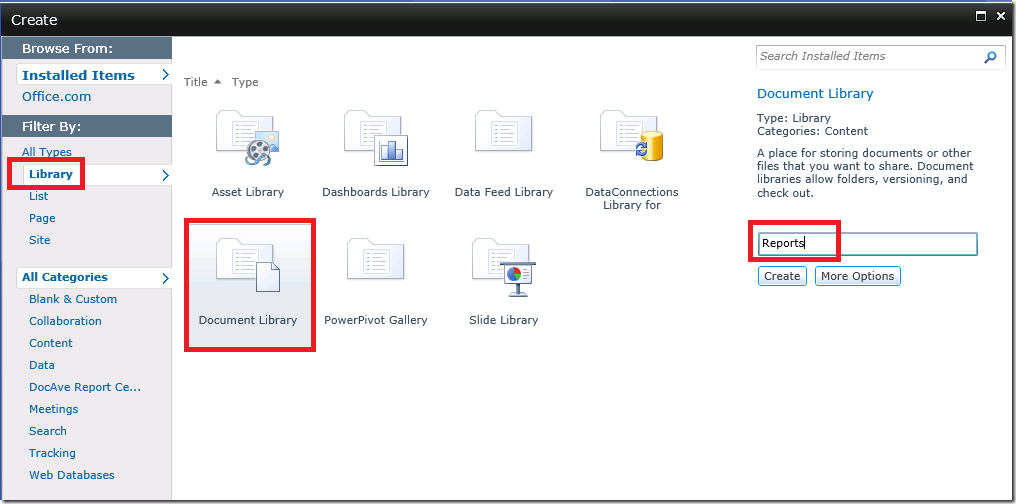
2. Povolit správu typů obsahu.
klikněte na knihovnu. Přejděte do Nastavení knihovny. Klikněte na Pokročilá nastavení. Změňte přepínač pro „Povolit správu typů obsahu“ na Ano. Klikněte na OK.
3. Přidat typ obsahu sestavy.
v Nastavení knihovny v části Typy obsahu klikněte na „Přidat z existujících typů obsahu webu“. V tomto případě klient používá pro reporting typy obsahu Sestavovače sestav, které budou fungovat dobře pro reporty služeb.

z rozbalovací nabídky „vybrat typy obsahu webu z „vyberte“ nahlásit typy obsahu serveru“. Přidejte všechny typy obsahu, které chcete udržovat v knihovně zpráv. Raději uchovávám zdroje dat a datové sady v samostatných knihovnách, ale někteří lidé je rádi udržují v jedné knihovně. Vezměte na vědomí, že jakýkoli typ obsahu se vznáší na začátek seznamu typů obsahu, bude výchozím typem obsahu vaší knihovny. To bude záležet při vytváření a přidávání nových dokumentů. Nejprve přidejte výchozí typ obsahu a poté všechny ostatní. Klikněte na OK.
pokud se vám v rozevírací nabídce nezobrazí typy obsahu serveru Report, budete je možná muset aktivovat ve své sbírce stránek. Přečtěte si tento příspěvek a zjistěte, jak to udělat– http://thedataqueenblog.azurewebsites.net/2013/05/activating-ssrs-report-content-types-for-sharepoint/
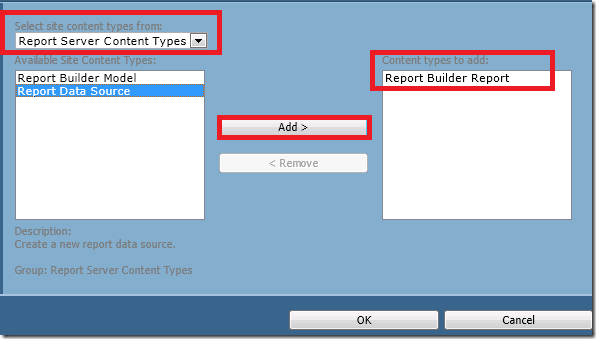
4. Odstraňte typ obsahu dokumentu.
v části Typy obsahu vyberte typ obsahu“ dokument“.
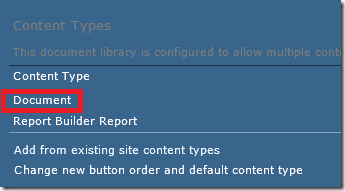
vyberte „Odstranit tento typ obsahu“.
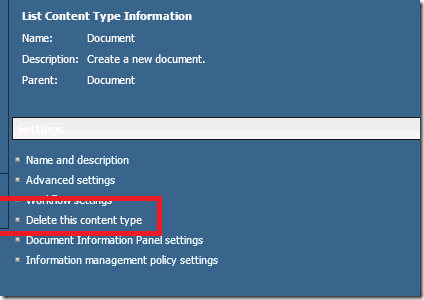
tím se vytvoří výchozí typ obsahu sestavy tvůrce sestavy.
jste připraveni nasadit SSRS zprávy do knihovny SharePoint.
pokud zjistíte, že nemůžete nasadit sestavy pomocí funkce deploy ve Visual Studiu – například Visual Studio vás při pokusu o nasazení stále žádá o pověření – možná budete chtít ručně nahrát zprávy a zdroje dat do služby SharePoint. Přečtěte si tento příspěvek a zjistěte, jak http://thedataqueenblog.azurewebsites.net/2012/07/manually-deploy-ssrs-reports-to-sharepoint/